Cómo y por qué vaciar la caché DNS de nuestro Mac en macOS Catalina y Big Sur

Cuando introducimos applesfera.com en nuestro navegador este se ocupa de convertir el dominio en la dirección IP de la máquina que aloja el contenido. Esta conversión es posible gracias a los servidores DNS de los que el Mac recuerda, temporalmente, sus respuestas. En general, gracias a esta memoria, o caché, podemos navegar más rápidamente por la web, pero también puede dar algunos errores, en este caso la solución es fácil: vaciamos la caché de DNS de nuestro Mac.
Qué es eso del DNS
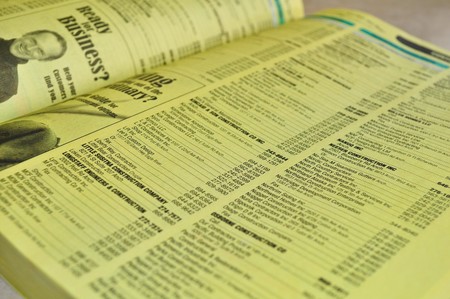
Cuando navegamos por internet cada página que visitamos tiene asociada una dirección IP. Esta dirección es la que realmente usamos para conectar con los servidores que alojan la página, pero, por conveniencia, nunca la introducimos en la barra de dirección, donde apuntamos dominios, por ejemplo applesfera.com.
El navegador que utilizamos debe convertir el dominio (applesfera.com) a la dirección IP (algo del estilo de 185.18.24.11, por ejemplo). ¿Y cómo hace el navegador para saber a qué IP traducir cada dominio? Usando un servicio de resolución de DNS. El navegador pregunta al servicio cuál es la IP de este dominio y el servicio, sin entrar en más detalles, le contesta.
Por conveniencia, nuestro Mac guarda temporalmente una lista de las respuestas más recientes que ha recibido del servicio DNS. De esta forma no debe de estar preguntando cada vez por la IP, lo que agiliza la navegación al reducir los tiempos de respuesta, por mínimos que sean. Y es justamente aquí donde nos encontramos con el tema de este artículo. ¿Y si nuestro Mac ha memorizado una información que justo acaba de cambiar?
Las IP de las páginas y servicios puede cambiar sin previo aviso y, aunque la caché se regenera de forma regular, esto puede dar algún error en la navegación. Es una situación poco habitual pero que, como buenos usuarios avanzados de Mac, debemos tener presente si hemos comprobado, por ejemplo visitando alguna otra página, que nuestra conexión es buena. De ser así, lo mejor es que vaciemos la caché de DNS de nuestro ordenador.
Cómo vaciar la caché DNS
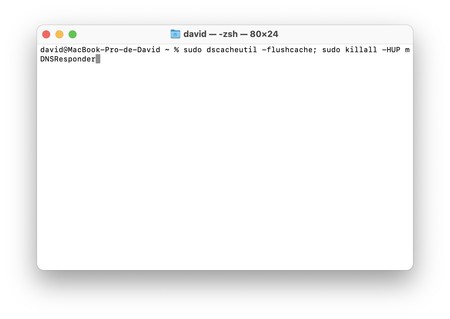
Vaciar la caché DNS de nuestro Mac es realmente sencillo y lo haremos, en este caso, desde el Terminal. Es cierto que existen apps de terceros, pero si no deseamos instalar ninguna de ellas los pasos son los siguientes:
- Abrimos la app Terminal, que podemos buscar en el LaunchPad o en Spotlight (Comando (⌘) + Barra espaciadora).
- Copiamos y pegamos: sudo dscacheutil -flushcache; sudo killall -HUP mDNSResponder
- Pulsamos Intro (↩︎).
- Introducimos la contraseña de nuestro Mac, que no veremos en pantalla.
- Pulsamos de nuevo Intro.
Así de fácil. Ya sea en nuestro Mac ejecutando Catalina o Big Sur, toda la memoria de resoluciones de DNS se borrará y el sistema volverá a preguntarlas de nuevo. Así, si había alguna información errónea, será eliminada y substituida por la más actual. ¿Solucionaremos todos los errores de navegación? Los relacionados con el DNS sí, por lo que si el error perdura sabemos que debemos investigar por otros frentes.
-
La noticia Cómo y por qué vaciar la caché DNS de nuestro Mac en macOS Catalina y Big Sur fue publicada originalmente en Applesfera por David Bernal Raspall .
Fuente: Applesfera
Enlace: Cómo y por qué vaciar la caché DNS de nuestro Mac en macOS Catalina y Big Sur

Comentarios
Publicar un comentario